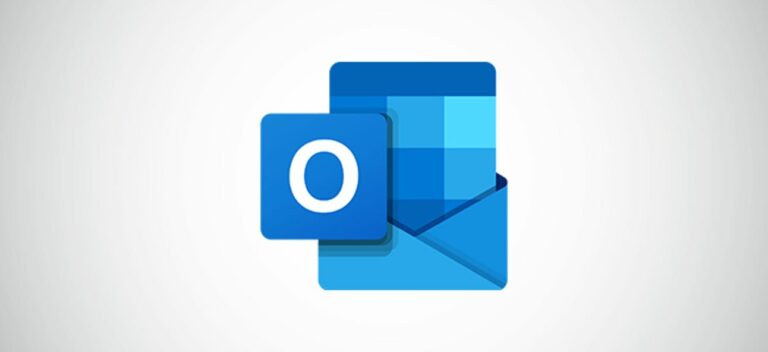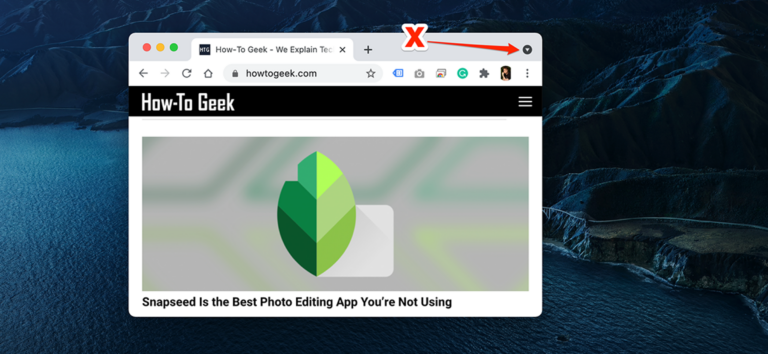Как создавать заметки о встрече прямо из календаря Google

Захват заметок от ваших встреч важно. Вы можете перечислить участников, действия и любые важные комментарии. С помощью Календаря Google вы можете создавать заметки о встрече прямо из мероприятия.
Одним нажатием кнопки вы можете создать шаблон заметок. Затем, когда придет время, добавьте в него свои записи в Документах Google. Ссылка на заметки остается в мероприятии Календаря Google для доступа всех участников.
Программы для Windows, мобильные приложения, игры - ВСЁ БЕСПЛАТНО, в нашем закрытом телеграмм канале - Подписывайтесь:)
Примечание. С октября 2021 года эта функция доступна для клиентов Google Workspace, G Suite Basic и Business.
Создавайте заметки о встрече из Google Календаря
Вы можете создавать заметки о встрече из события на экране календаря или на странице сведений о событии во время настройки события или позже.
Для нового события на главной Календарь Google нажмите на раздел Добавить описание или вложения. Выберите параметр, который отображается для создания заметок к собранию.

Для существующего мероприятия на главной странице Календаря Google нажмите «Сделать заметки о встрече».

Для нового или существующего события на странице сведений о событии перейдите в раздел «Описание». Нажмите «Создать заметки о встрече».

Затем вы будете перенаправлены в Документы Google, где вас ждет шаблон заметок о встрече. Вы увидите название мероприятия, дату и участников, а также разделы для действий и заметок.

Вы можете внести изменения, если хотите, или просто закрыть заметки и снова открыть их, когда придет время вашей встречи. Как и в случае с любым другим документом Google Docs, ваши изменения сохраняются автоматически.
Доступ к заметкам о встрече
Выбранный вами параметр «Создать заметки к собранию» изначально преобразуется в ссылку непосредственно на заметки в Документах Google.

Итак, когда наступит время встречи, щелкните ссылку на заметки в мероприятии, на странице сведений о мероприятии или перейдите в Документы Google, где был сохранен шаблон. Добавьте свои элементы в заметки к собранию, и снова все внесенные вами изменения сохранятся автоматически.

Любой участник приглашения на мероприятие может щелкнуть эту ссылку, чтобы получить доступ к заметкам в Документах Google. Итак, все гости мероприятия в курсе.
Запомните этот совет для своего мероприятия в Google Календаре, так как вы можете быстро и легко делать заметки для следующей встречи.
Программы для Windows, мобильные приложения, игры - ВСЁ БЕСПЛАТНО, в нашем закрытом телеграмм канале - Подписывайтесь:)